在Excel表格中插入图表往往能让我们的数据显得更加直观,看起来一目了然,下面,我们就一起来学习一下如何在Excel2013中插入折线图。
操作步骤如下:
1、用Excel2013打开一篇工作簿,切换到“插入”选项卡,执行“推荐的图表”命令。
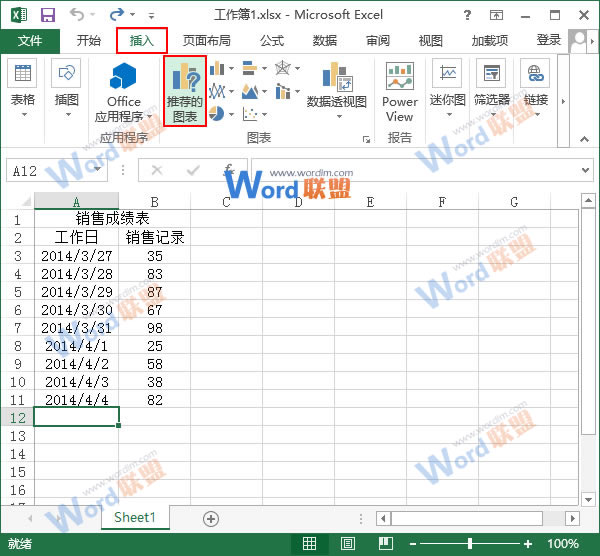
2、此时会弹出一个“插入图表”对话框,我们切换到“推荐的图表”选项卡,选择“折线图”,然后单击“确定”按钮。
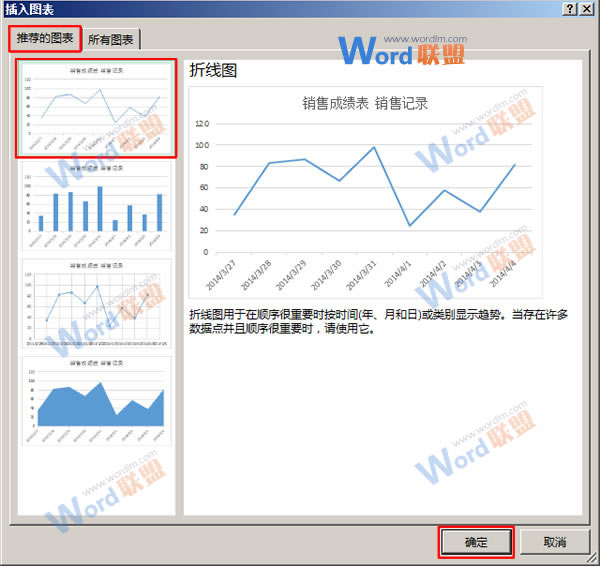
3、此时返回工作簿,会发现已经插入了对应工作表的折线图,我们将鼠标放到折线图的边缘线上,按下鼠标并拖动其到合适的位置即可,如下图所示。
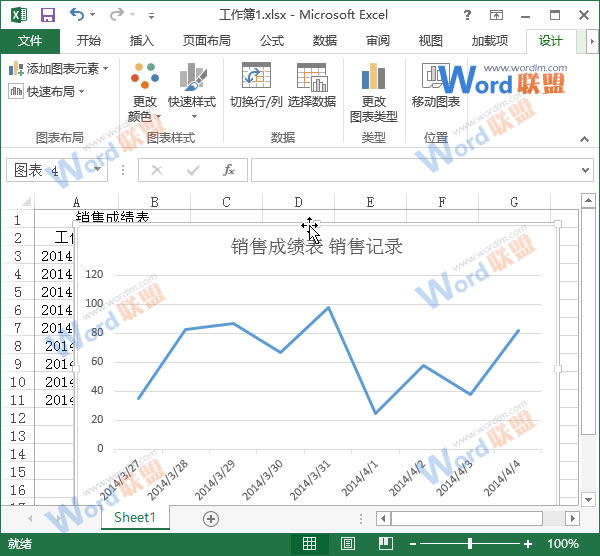
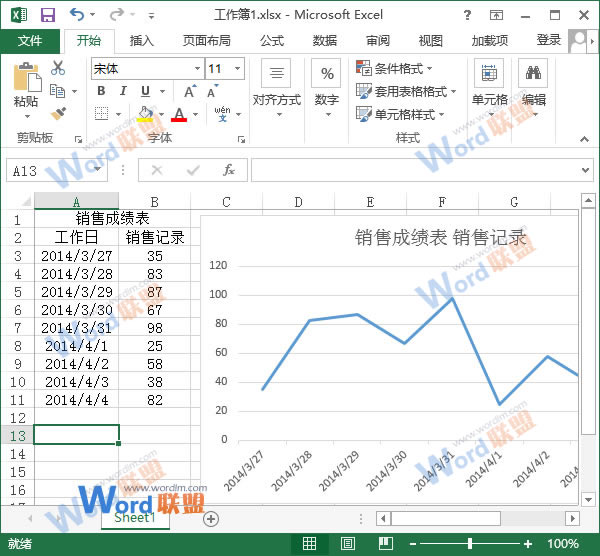
提示:我们插入到表格中的图表会自动绘制出表格中已有的数据。